Με το iOS 18, η Apple αναμόρφωσε πλήρως το Κέντρο Ελέγχου, δίνοντάς του μια ολοκαίνουργια εμφάνιση και δυνατότητες προσαρμογής. Από πολλές οθόνες του Κέντρου Ελέγχου έως νέα στοιχεία ελέγχου ακόμη και από εφαρμογές τρίτων μέχρι τον περιορισμό της πρόσβασης στο Κέντρο ελέγχου εντός των εφαρμογών, υπάρχουν τόσα πολλά νέα πράγματα που πρέπει να κατανοήσετε. Έτσι, για να εξοικονομήσετε χρόνο, ετοιμάσαμε αυτόν τον οδηγό που μιλάει για τον τρόπο χρήσης και προσαρμογής του Κέντρου Ελέγχου στο iOS 18 στο iPhone σας.

Πώς να χρησιμοποιήσετε το Κέντρο Ελέγχου iOS 18 στο iPhone σας
Η Apple παρουσίασε το Κέντρο Ελέγχου στο iPhone με iOS 7 και ακολούθησε μια σημαντική αλλαγή σχεδιασμού στο iOS 11. Από τότε, το Κέντρο Ελέγχου παρέμεινε σε μεγάλο βαθμό το ίδιο. Το iOS 18 το αλλάζει και εισάγει μια σημαντική αναθεώρηση των δυνατοτήτων προσβασιμότητας και προσαρμογής του.
Ως μέρος αυτής της αλλαγής, λαμβάνετε πλέον πολλές οθόνες του Κέντρου Ελέγχου, με το συνηθισμένο Κέντρο Ελέγχου ως πρώτη οθόνη, ακολουθούμενο από τη Μουσική και τη Συνδεσιμότητα. Ενώ η σειρά των σελίδων θα παραμείνει ίδια, μπορείτε να αφαιρέσετε τα Στοιχεία ελέγχου μουσικής και συνδεσιμότητας και στη συνέχεια να προσθέσετε νέα στοιχεία ελέγχου μαζί.
Επιπλέον, υπάρχει ένα νέο κουμπί λειτουργίας στην επάνω δεξιά γωνία της σελίδας του Κέντρου Ελέγχου για να σας βοηθήσει να τερματίσετε γρήγορα τη λειτουργία του iPhone σας χωρίς να πατήσετε κανένα κουμπί. Επιπλέον, η Apple άνοιξε επίσης το Κέντρο Ελέγχου για προγραμματιστές εφαρμογών τρίτων, πράγμα που σημαίνει ότι οι προγραμματιστές μπορούν πλέον να δημιουργούν προσαρμοσμένα κουμπιά Κέντρου ελέγχου για τις εφαρμογές τους.
Δείτε πώς μπορείτε να χρησιμοποιήσετε το νέο Κέντρο Ελέγχου στο iOS 18:
- Σύρετε προς τα κάτω από την επάνω δεξιά γωνία της οθόνης για να αποκτήσετε πρόσβαση στο Κέντρο Ελέγχου στο iPhone σας.
- Θα δείτε το τυπικό Κέντρο Ελέγχου που έχετε συνηθίσει ως την πρώτη οθόνη του Κέντρου Ελέγχου. Μπορείτε εύκολα να προσθέσετε νέα στοιχεία ελέγχου ή να αφαιρέσετε τα υπάρχοντα σε αυτήν την οθόνη. Και, για να εκτελέσετε μια ενέργεια, απλώς πατήστε το κατάλληλο κουμπί ελέγχου.
- Σύρετε ξανά προς τα επάνω στην προεπιλεγμένη οθόνη του Κέντρου Ελέγχου για πρόσβαση στην οθόνη ελέγχου Μουσικής. Εδώ, μπορείτε να πατήσετε το εικονίδιο AirPlay για να επιλέξετε τη συσκευή στην οποία θέλετε να παίξετε τη μουσική.
- Σύρετε ξανά προς τα επάνω για να αποκτήσετε πρόσβαση στα στοιχεία ελέγχου συνδεσιμότητας για εναλλαγή της λειτουργίας πτήσης, του AirDrop, του Wi-Fi και άλλων.
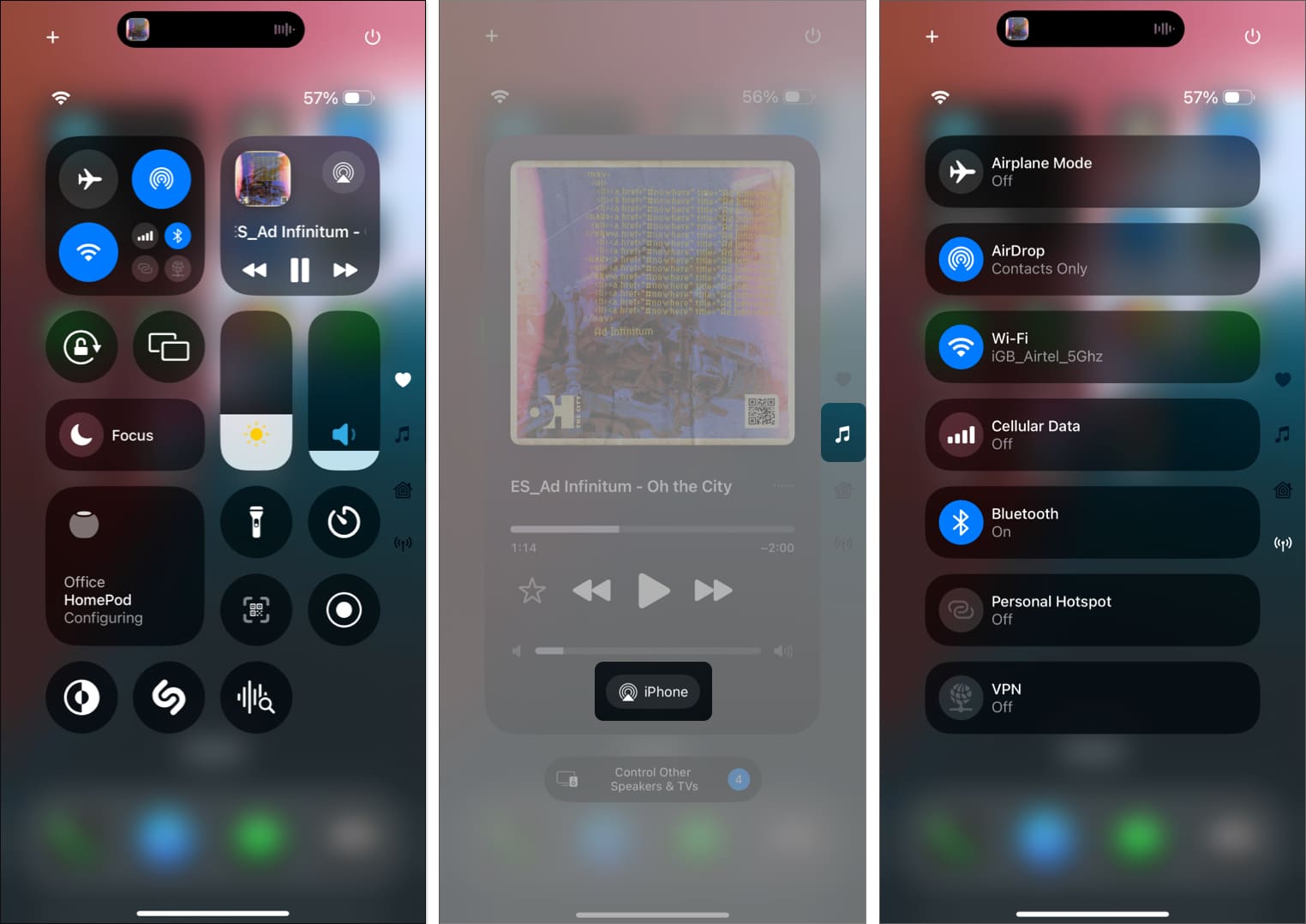
Αυτές είναι οι νέες οθόνες ελέγχου που προσφέρει η Apple στο iOS 18. Μπορείτε να προσαρμόσετε αυτές τις οθόνες με βάση τις απαιτήσεις σας ή να προσθέσετε μια εντελώς νέα οθόνη Κέντρου Ελέγχου. Αναλύσαμε τα πάντα στις επόμενες ενότητες.
Πώς να επεξεργαστείτε το Κέντρο Ελέγχου στο iOS 18
Ενώ μπορείτε πάντα να προσθέσετε ή να αφαιρέσετε ένα στοιχείο ελέγχου από το Κέντρο Ελέγχου, το iOS 18 ανεβάζει τη δυνατότητα προσαρμογής σε άλλο επίπεδο. Όχι μόνο μπορείτε να προσθέσετε ή να αφαιρέσετε ένα στοιχείο ελέγχου, αλλά μπορείτε επίσης να αλλάξετε το μέγεθός του και να δημιουργήσετε μια νέα οθόνη Κέντρου Ελέγχου σε ένα iPhone που υποστηρίζεται με iOS 18.
- Σύρετε προς τα κάτω από πάνω δεξιά για να εμφανιστεί το Κέντρο Ελέγχου.
- Πατήστε το κουμπί + στην επάνω αριστερή γωνία ή αγγίξτε οποιαδήποτε κενή περιοχή για να μεταβείτε στη λειτουργία επεξεργασίας του Κέντρου Ελέγχου.
- Στη συνέχεια, πατήστε Προσθήκη στοιχείου ελέγχου στο κάτω μέρος και, στη συνέχεια, επιλέξτε ένα νέο στοιχείο ελέγχου από τις διαθέσιμες επιλογές.
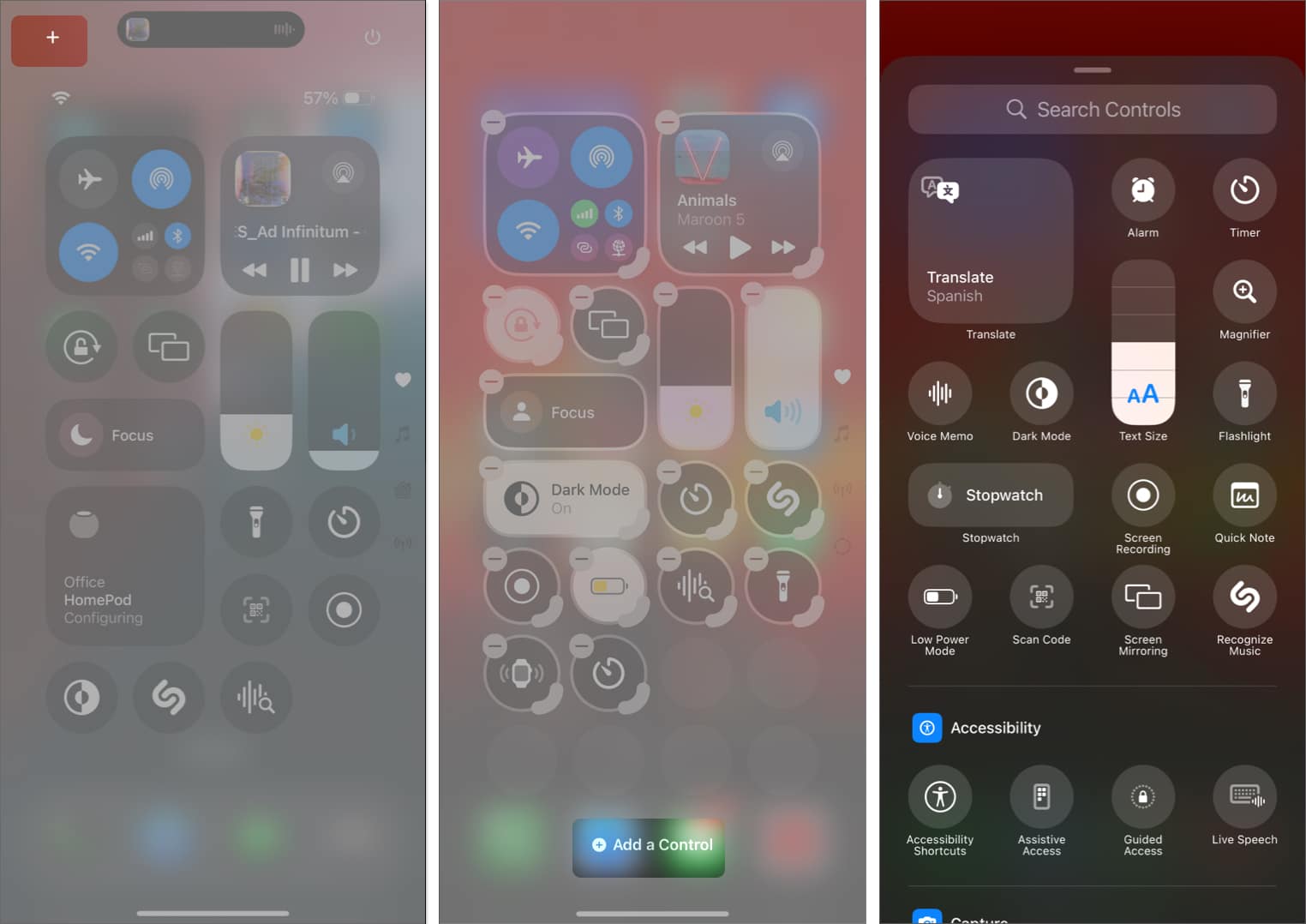
- Για να αφαιρέσετε ένα στοιχείο ελέγχου από το Κέντρο Ελέγχου, απλώς πατήστε το κουμπί «-» στην επάνω αριστερή γωνία οποιουδήποτε κουμπιού Κέντρου Ελέγχου.
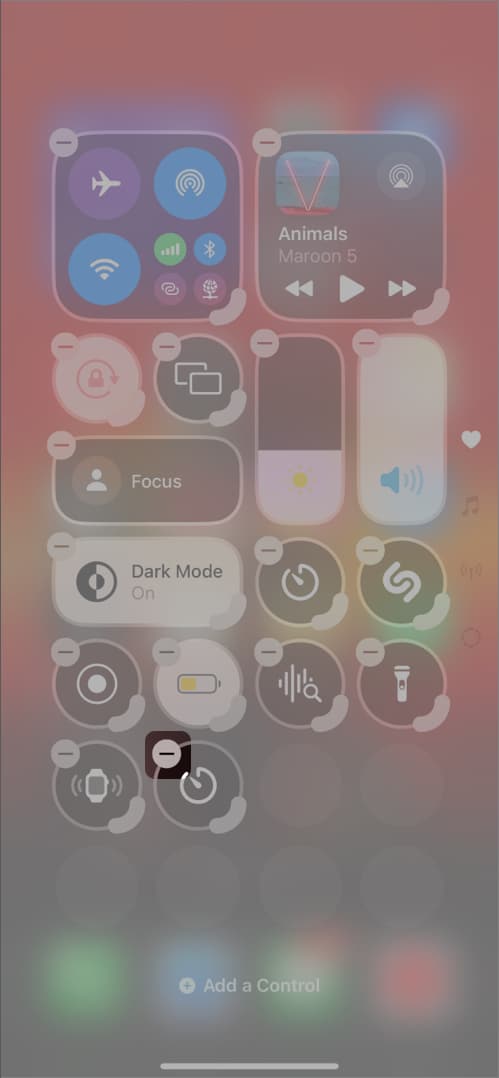
- Τέλος, πατήστε στην κενή περιοχή για να αποθηκεύσετε τις αλλαγές και να βγείτε από τη λειτουργία επεξεργασίας.
- Αγγίξτε παρατεταμένα σε οποιαδήποτε κενή περιοχή στο Κέντρο Ελέγχου για να μεταβείτε στη λειτουργία επεξεργασίας του Κέντρου Ελέγχου.
- Στη συνέχεια, αγγίξτε και σύρετε την έντονη στρογγυλεμένη γωνία οποιουδήποτε κουμπιού ελέγχου για να το κάνετε μεγαλύτερο ή μικρότερο.
- Μόλις τελειώσετε, βγείτε από τη λειτουργία επεξεργασίας.
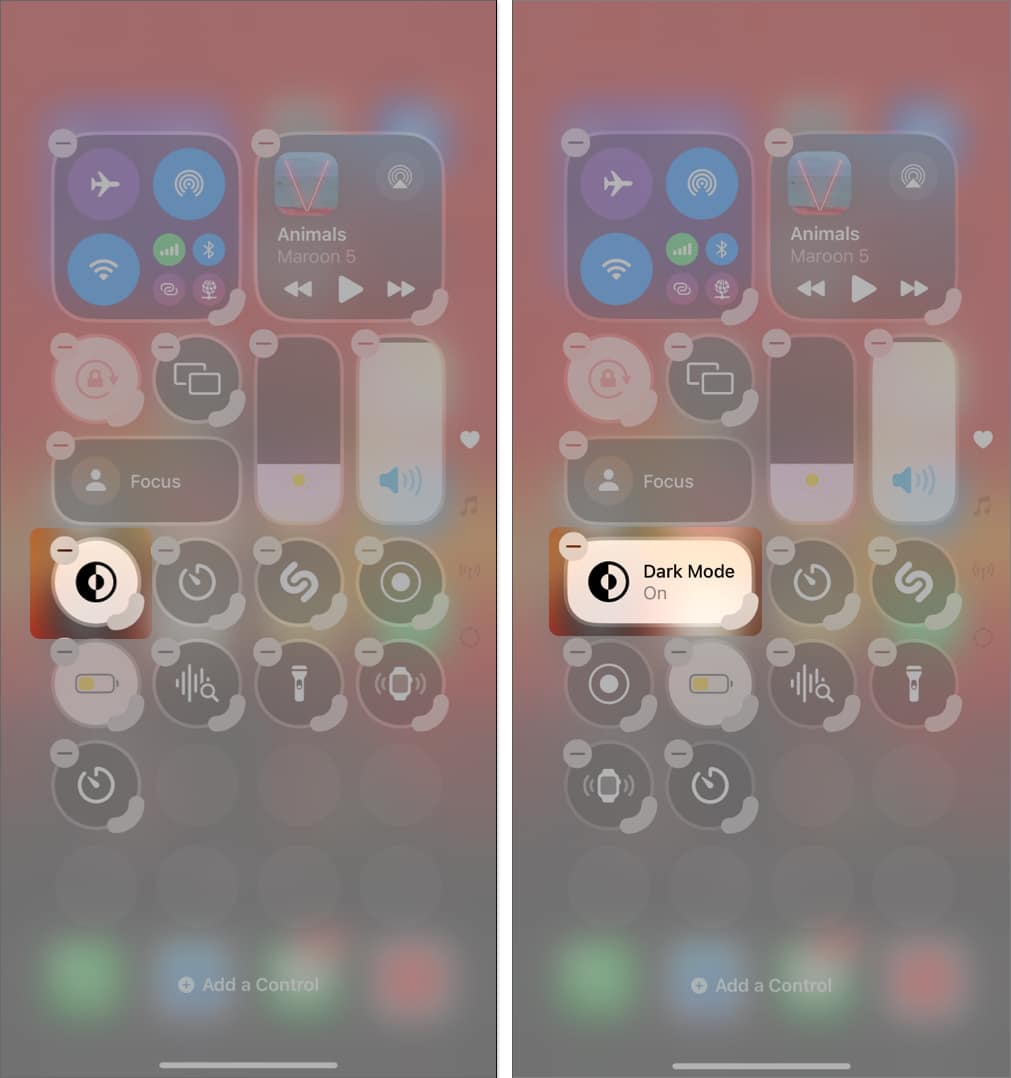
Πώς να προσθέσετε ή να αφαιρέσετε τη νέα οθόνη του Κέντρου Ελέγχου
Όπως αναφέρθηκε, το συνηθισμένο Κέντρο Ελέγχου, Μουσική και Συνδεσιμότητα είναι οι τρεις οθόνες του Κέντρου Ελέγχου που είναι διαθέσιμες στο iOS 18 από προεπιλογή. Ωστόσο, η Apple σάς επιτρέπει να προσθέσετε μια νέα σελίδα ή να αφαιρέσετε τα στοιχεία ελέγχου στις προεπιλεγμένες και να προσθέσετε τα στοιχεία ελέγχου που προτιμάτε σε αυτήν.
Προσθέστε μια νέα οθόνη Κέντρου Ελέγχου
- Μπείτε στη λειτουργία επεξεργασίας του Κέντρου Ελέγχου.
- Στη συνέχεια, πατήστε το κουμπί με διακεκομμένο κύκλο κάτω από την οθόνη Συνδεσιμότητα για να προσθέσετε μια νέα οθόνη Κέντρου Ελέγχου.
- Μόλις τελειώσετε, πατήστε το κουμπί Προσθήκη ελέγχου στη νέα κενή οθόνη του Κέντρου Ελέγχου και προσθέστε τα επιθυμητά στοιχεία ελέγχου από τις διαθέσιμες επιλογές.
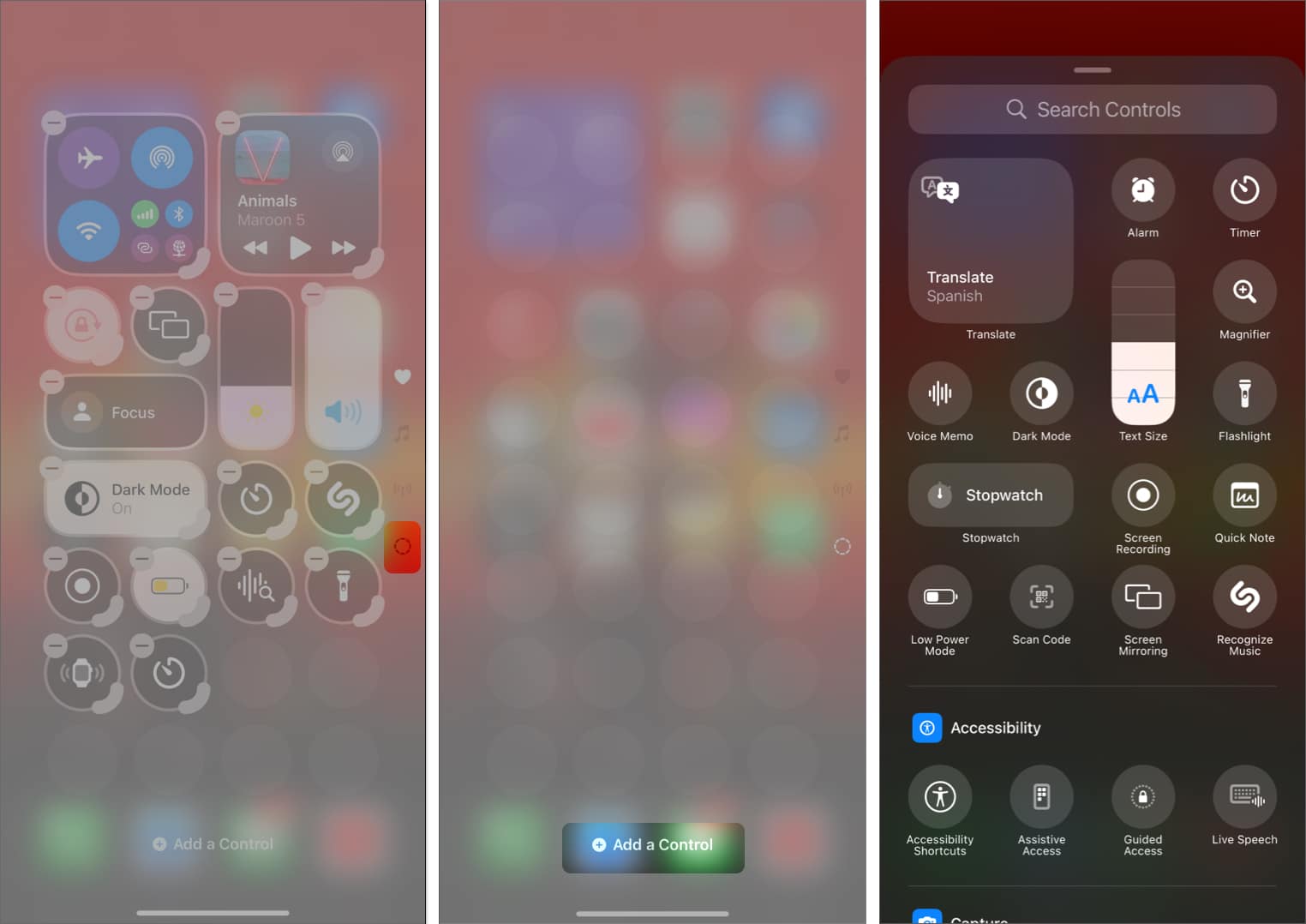
Αφαιρέστε μια οθόνη Κέντρου Ελέγχου
- Μεταβείτε στην οθόνη του Κέντρου Ελέγχου που θέλετε να καταργήσετε.
- Εδώ, πατήστε το κουμπί + στην επάνω αριστερή γωνία ή αγγίξτε παρατεταμένα οποιαδήποτε κενή περιοχή για να μεταβείτε στη λειτουργία επεξεργασίας.
- Στη συνέχεια, πατήστε το κουμπί – στην επάνω αριστερή γωνία του στοιχείου ελέγχου πλήρους οθόνης για να το αφαιρέσετε.
- Για να καταργήσετε μια προσαρμοσμένη οθόνη Κέντρου Ελέγχου, πρέπει να καταργήσετε κάθε πρόσθετο στοιχείο ελέγχου ξεχωριστά.
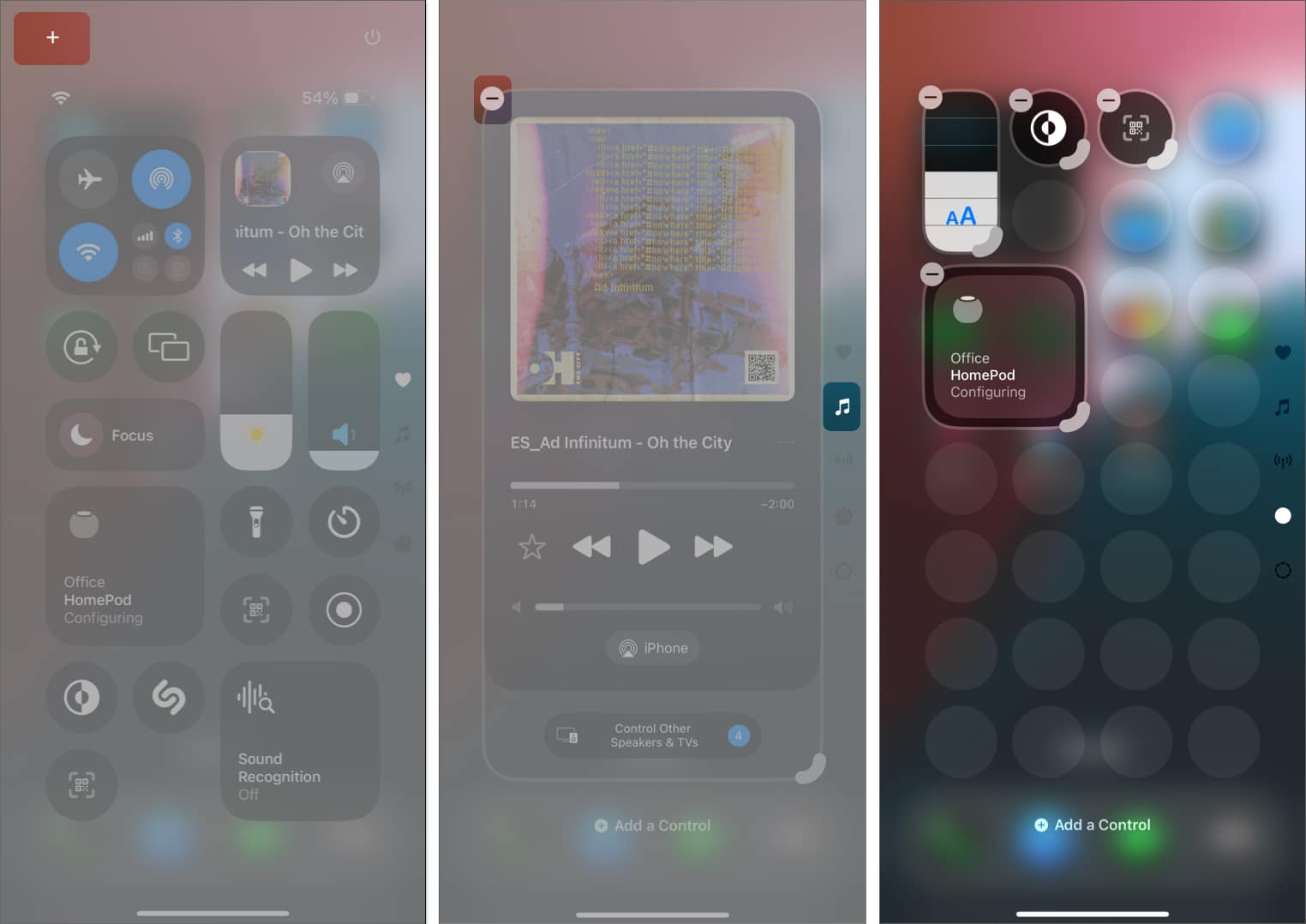
Πώς να επαναφέρετε το Κέντρο Ελέγχου iOS 18 στις προεπιλογές
Θέλετε να επαναφέρετε όλες τις προσαρμογές του Κέντρου Ελέγχου; Η αλλαγή και η αναδιάταξη όλων των πλακιδίων ελέγχου μπορεί να προκαλέσει σύγχυση. Αλλά μην ανησυχείτε! Για να σας βοηθήσει, η Apple προσφέρει μια επιλογή επαναφοράς για επιστροφή στην προεπιλεγμένη διαμόρφωση του Κέντρου Ελέγχου iOS 18. Για να γίνει αυτό,
- Ανοίξτε την εφαρμογή Ρυθμίσεις και επιλέξτε Κέντρο ελέγχου.
- Πατήστε Επαναφορά Κέντρου Ελέγχου.
- Τέλος, επιλέξτε Reset Control Center για να επιβεβαιώσετε την επιλογή σας.
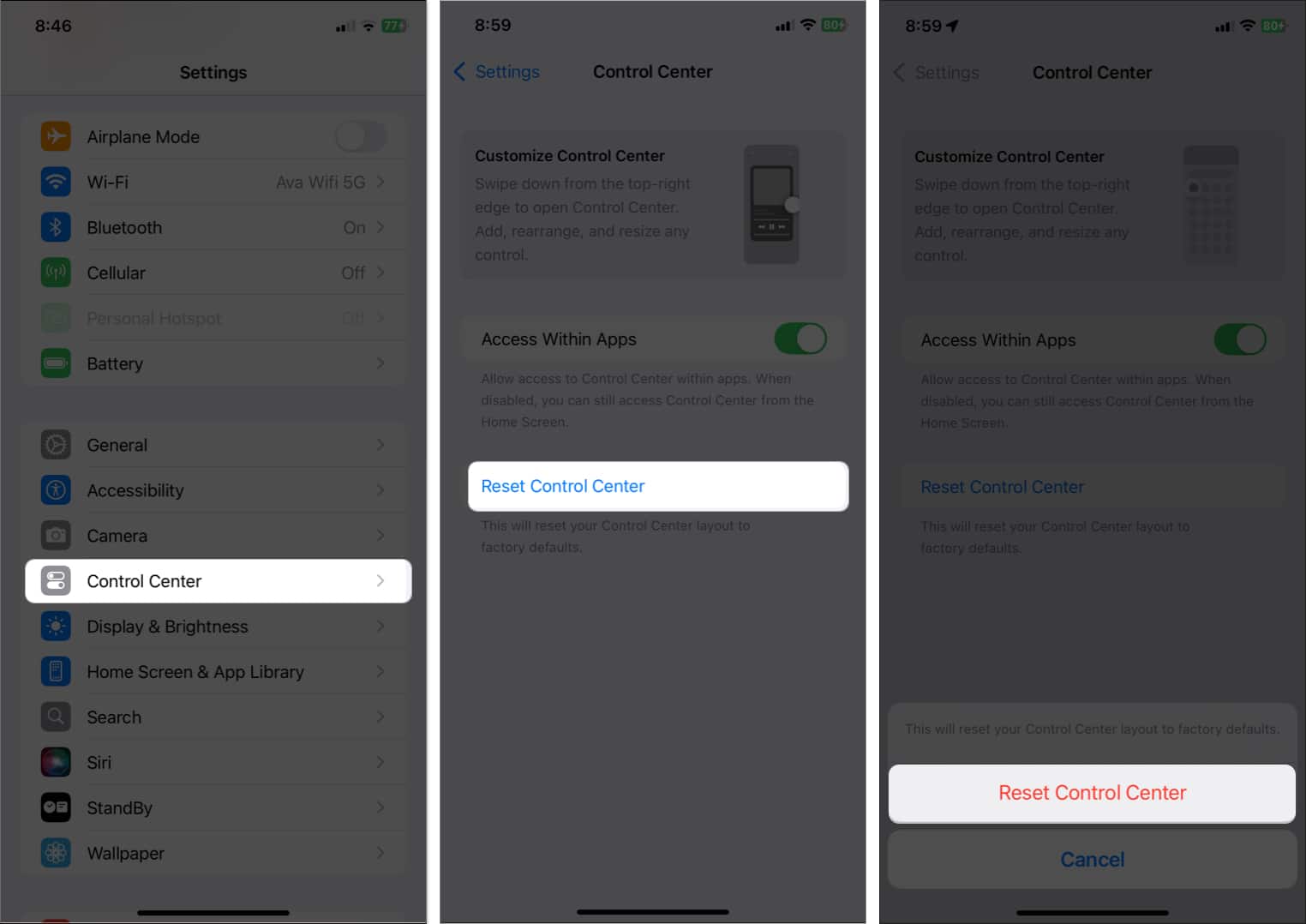
Αυτό θα επαναφέρει τη διάταξη του Κέντρου Ελέγχου στις εργοστασιακές προεπιλογές.
Βίντεο: Πώς να χρησιμοποιήσετε το Κέντρο Ελέγχου iOS 18 στο iPhone
Αποσύνδεση…
Αυτά είναι όλα όσα πρέπει να γνωρίζετε για τη χρήση του νέου Κέντρου Ελέγχου iOS 18. Προχωρήστε και προσαρμόστε το Κέντρο Ελέγχου του iPhone σας για να διευκολύνετε τις καθημερινές σας αλληλεπιδράσεις.
Σίγουρα, προερχόμενοι από το παλιό Κέντρο Ελέγχου, ορισμένες αλλαγές μπορεί να φαίνονται λίγο δύσκολο να κατανοηθούν αρχικά, αλλά θα τις καταφέρετε με τον καιρό.
Προσωπικά, θεωρώ παράλογο το γεγονός ότι η Apple αντικατέστησε το πλακίδιο δεδομένων Mobile με το πλακίδιο AirDrop στην κύρια οθόνη του Κέντρου Ελέγχου. Τι πιστεύετε για το νέο Κέντρο Ελέγχου στο iOS 18; Ενημερώστε μας στα σχόλια παρακάτω.
Διαβάστε περισσότερα για το iOS 18:
- Πώς να προσαρμόσετε την αρχική οθόνη του iPhone στο iPhone
- Τα καλύτερα χαρακτηριστικά του iOS 18 που πρέπει να ελέγξετε
- Πώς να χρησιμοποιήσετε εφέ κειμένου στο iMessage σε iPhone ή iPad
- Επεξήγηση: Διαφορές εστίασης έναντι λειτουργίας αεροπλάνου σε ένα iPhone











